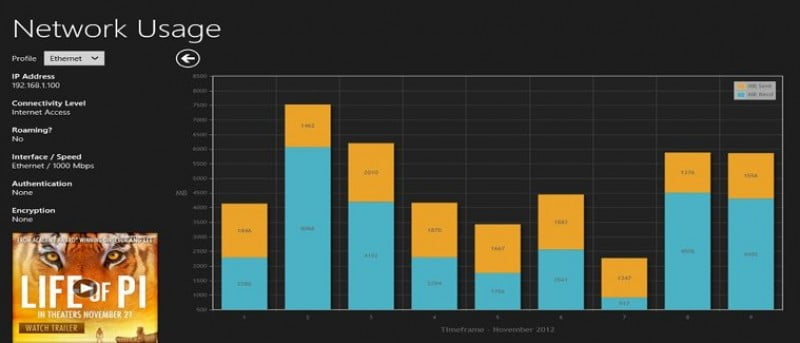Con más y más proveedores de servicios de Internet (ISP) en todo el mundo limitando el ancho de banda para los suscriptores, estos usuarios tienen que encontrar formas de monitorear el uso de la red para evitar un servicio lento y tarifas altas. Windows 8 tiene una herramienta integrada para mostrar estadísticas de uso de la red, así como formas de limitar su uso para ayudarlo a mantenerse al tanto antes de que su ISP lo limite.
Cómo mostrar estadísticas de uso de la red
1. Dirígete a tu escritorio de Windows 8.
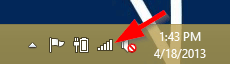
2. Haga clic en el icono «Conexión a Internet» en la barra de tareas.
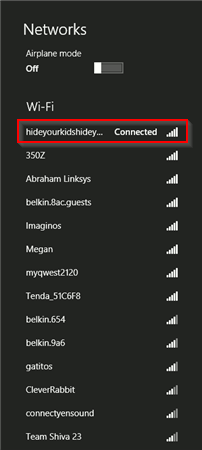
3. Haga “clic derecho” en su conexión a Internet.
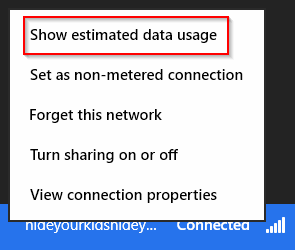
Aparecerá un pequeño menú.
4. Haga clic en «Mostrar uso de datos estimado».
5. Vuelva a hacer clic con el botón izquierdo en su conexión a Internet.
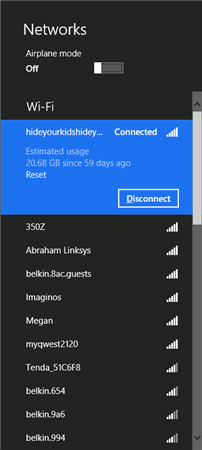
Aparecerá un menú desplegable que le dará su uso estimado desde que Windows 8 comenzó a registrarlo. Si nunca ha activado esto antes, será desde que instaló Windows 8. Puede restablecer las estadísticas en cualquier momento haciendo clic en «Restablecer».
Windows 8 solo le brinda una estimación del uso. Para obtener estadísticas más detalladas, echaremos un vistazo a una aplicación de la Tienda Windows que le brinda más información.
Uso de la aplicación Uso de la red
Puedes descargar el Aplicación de uso de red de la tienda de Windows.
Una vez instalado, el uso de la red desglosará los MB mensuales y diarios enviados y recibidos en una conexión a Internet.
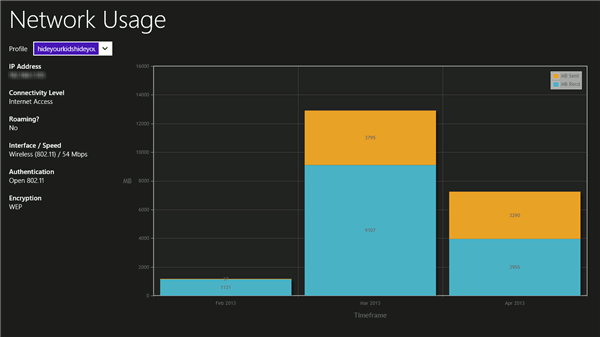
Si hace clic en cualquier mes con datos, puede ver el desglose diario de lo que se envió y recibió.
En los días que tienen un uso de datos particularmente alto, puede recordar lo que hizo ese día para descubrir formas de reducir el envío y la recepción de datos.
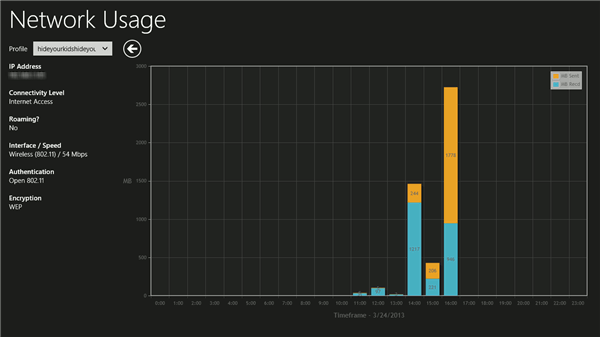
Uso de la red mantendrá registros de todas las conexiones de red que haya utilizado hasta que lo restablezca. Esto incluye redes a las que simplemente se conectó una vez o su red doméstica a la que permanece conectado la mayor parte del tiempo.
Cómo limitar el uso de su red
Si ya está utilizando una conexión de uso medido, es posible que deba asegurarse de que no está descargando a través de ella. Dependiendo de su plan de datos con su ISP, es posible que deba o no preocuparse por limitar su uso. Windows 8 tiene una configuración integrada para ayudar a medir su propia conexión.
1. Para hacer eso, abra la «Barra de accesos». Luego haga clic en «Cambiar configuración de PC», seguido de «Dispositivos» en la configuración de PC.
2. Desplácese hacia abajo debajo de sus dispositivos y verá la opción «Descargar a través de conexiones medidas».
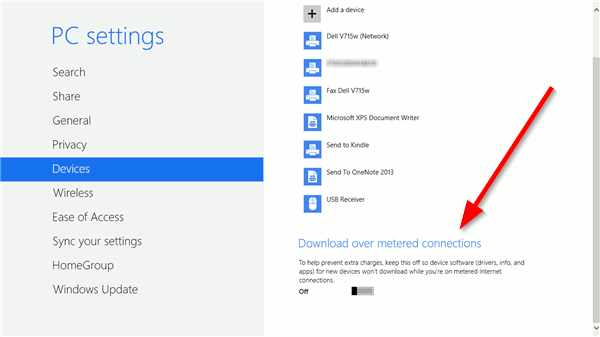
3. Asegúrese de que esté apagado.
Esto significa que nunca descargará controladores de software, información, aplicaciones o actualizaciones cuando tenga una conexión de red medida. Esto ayudará a ahorrar ancho de banda y a mantener bajo su uso cuando no pueda permitirse el lujo.
Windows 8 le permite pasar rápidamente de una conexión medida a una no medida a través de las propiedades de la red.
4. Abra su conexión de red.
5. Haga “clic izquierdo” en su conexión a Internet.
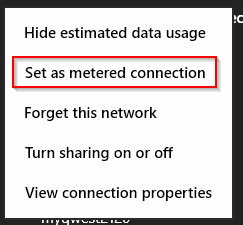
Tenga en cuenta que solo las conexiones inalámbricas se pueden medir en Windows 8. Las conexiones por cable no se pueden medir.
6. Haga clic en «Establecer como conexión medida».
Los datos no deseados que se configuraron anteriormente ya no se descargarán.
Puede activar o desactivar esto en cualquier momento siguiendo los pasos 4 a 6.
Conclusión
Consulte con su ISP para ver si tiene un plan de datos medidos. Podrías serlo y es posible que ni siquiera lo sepas. Si es así, los pasos anteriores pueden ayudarlo a tener una idea de lo que está usando cada mes, y puede tomar precauciones para no exceder su asignación de datos.
¿Qué métodos utiliza para monitorear las estadísticas de uso de su red en Windows 8? Háganos saber a continuación en la sección de comentarios.